首页 / 教程
wps页面文档网格设置 | wps文档设置网格线
2022-12-01 05:10:00
1.wps文档怎么设置网格线
准备工具:wps软件,电脑
1.打开电脑,在桌面中找到WPS软件选项,点击该选项进入到WPS主页面中。
2.在WPS主页面中找到需要修改的文档,点击该文档进入到文档编辑页面中。
3.在文档编辑页面中找到视图选项,点击该选项进入到视图页面中。
4.在视图页面中找到网格线选项,点击该选项进行网格线功能操作。
5.点击完毕后,返回文档编辑页面中即可发现WPS文档网格线已经成功设置。
2.wps文字怎么显示网格
在wps文字默认的情况下我们是看不到网格的。
用鼠标点击“视图”菜单下的“网格线”,再看文档,是不是布满了横线?用户也可以自行设置网格的横线或竖线。要设置网格线,需要从“页面设置”中来,点击“文件→页面设置”,调出“页面设置”面板。
在“页面设置”面板的最右一个选项卡就是“文档网格”,在此,可以设置每页的多少行,每行多少字符,并提供了“无网格”、“指定行和字符网格”、“只指定行网格”三种模式。一般我都是用“无网格”或者“只指定行网格”。
3.wps word 怎么插入网格
方法/步骤
我们先点击视图里面的网格线,这里我们只是把简单的一个网格线设置出来。
勾选之后的网格线是这样的,如下图所示这个有点像写作文用的纸张
这个时候我们切换回到页面布局。
选择对齐,点击对齐倒三角。
我们选择最后一个绘制网格。
弹出的设置菜单,我们选择垂直间隔1,水平间隔1.
完成之后我们随意画一个多边形,插入形状里面直三角。
这个时候我们就可以对齐网格线画图。
4.wps 文档打印如何把网格也打印出来
不清楚你是WPS文字文档,还是WPS表格文档,两种情况我都写清楚吧!
一、WPS文字文档中勾选“视图”/“网格线”复选框,文档中会显示网格线,但这个线是虚的,是打印不出来的。
如果有这个打印需求,有两种方法可以实现,一是稿纸设置、二是插入背景。稿纸有行数限制,如果不能满足可以选择第二种,向文档中插入有网格线的背景,打印时勾选“打印背景”,那么网格线就会被打印出来。
方法一:稿纸设置。如下图所示:
方法二:插入背景。如下图所示:
二、WPS表格文档中打印网格线,点击“页面布局”/“页面设置”/“工作表”,勾选 打印“网格线”复选框即可。见下图:
请采纳!
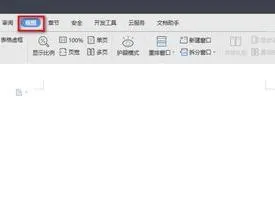
最新内容
| 手机 |
相关内容

windows10中设置 【Windows10中设
windows10中设置 【Windows10中设置用户账户的方法】,设置,方法,用户账户,点击,控制面板,界面,Win10下设置切换输入法需要打开电脑
windows10字体大 【windows10字体
windows10字体大 【windows10字体大小怎么设置成黑体】,字体大小,显示,选择,字体大,黑体,点击,1用于自定义设置项目,我们在这里可以
在wps上调整表格间距 | wps文档里
在wps上调整表格间距 【wps文档里用表格调行间距】,表格,行间距,怎么设置,文档,调整,行高,1.wps文档里用表格怎么调行间距首先打开
wps文档设置下页标题栏 | wps凡是
wps文档设置下页标题栏 【wps凡是有标题一的都另起一页,设置方法求高手】,设置,标题栏,表格,文档,方法,高手,1.wps凡是有标题一的都
WPS文字设置章节 | WPS文字插入目
WPS文字设置章节 【WPS文字插入目录】,文字,自动生成目录,怎么设置,设置,操作方法,选择,1.WPS文字怎么插入目录以WPS 2019版本为例1
wps中分章节插入页眉 | WPS从第四
wps中分章节插入页眉 【WPS从第四页开始插页眉】,页眉,第四,插入,教程,中分,正文,1.WPS怎么从第四页开始插页眉1、首先将光标定位到
wps空白表格默认 | wps表格修改默
wps空白表格默认 【wps表格修改默认设置】,修改,表格,默认,模板,教程,双击,1.wps表格怎样修改默认设置第一种方法:默认页面设置法 新
在wps文档中插入四方体 | 在wps文
在wps文档中插入四方体 【在wps文字里输入方框符号】,文字,输入,方框符号,文档,插入,怎样插入,1.如何在wps文字里输入方框符号操作











